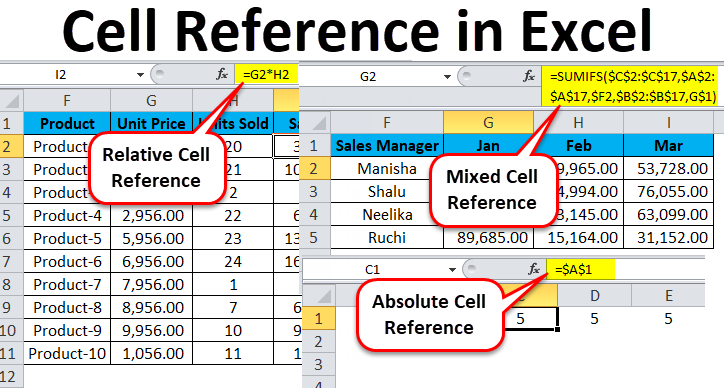Si ha estado trabajando en Excel durante más de un segundo día, probablemente ya haya conocido o utilizado referencias de signo de dólar en fórmulas y funciones de Excel, por ejemplo $D$2 or F $ 3 etc. Finalmente, averigüemos qué significan exactamente, cómo funcionan y dónde pueden ser útiles en sus archivos.
Enlaces relativos
Estas son referencias regulares en forma de una letra de columna y un número de fila ( A1, S5, es decir, "acorazado") que se encuentra en la mayoría de los archivos de Excel. Su peculiaridad es que se desplazan al copiar fórmulas. Aquellos. C5, por ejemplo, se convierte en S6, S7 etc. al copiar hacia abajo o hacia D5, E5 etc. al copiar a la derecha, etc. En la mayoría de los casos, esto es normal y no crea problemas:
Enlaces mixtos
A veces, el hecho de que el enlace en la fórmula, cuando se copia, se "deslice" en relación con la celda original no es deseable. Luego, para arreglar el enlace se utiliza el signo de dólar ($), que permite arreglar lo que viene antes. Así, por ejemplo, el vínculo $C5 no cambiará entre las columnas (es decir, С nunca se convertirá en D, E or F), pero puede cambiar entre líneas (es decir, puede cambiar por $ C6, $ C7 etc.). Igualmente, C$5 – no se moverá a lo largo de las filas, pero puede “caminar” a lo largo de las columnas. Tales enlaces se llaman mezclado:
Enlaces absolutos
Bueno, si agregas ambos dólares al enlace a la vez ($ C $ 5) – se convertirá en fotometría absoluta) y no cambiará de ninguna manera durante la copia, es decir, los dólares se fijan firmemente y la fila y la columna:
La forma más fácil y rápida de convertir una referencia relativa en una referencia absoluta o mixta es seleccionarla en la fórmula y presionar la tecla F4 varias veces. Esta clave rodea las cuatro opciones posibles para fijar un enlace a una celda: C5 → $ C $ 5 → $C5 → C$5 y todo de nuevo
Todo es simple y claro. Pero hay un “pero”.
Supongamos que queremos hacer una referencia de celda absoluta S5. De tal manera que ella SIEMPRE se refirió a S5 independientemente de cualquier otra acción del usuario. Resulta divertido, incluso si hace que el enlace sea absoluto (es decir, $ C $ 5), todavía cambia en algunas situaciones. Por ejemplo: si elimina la tercera y la cuarta línea, cambiará a $ C $ 3. Si insertas una columna a la izquierda С, entonces cambiará a D. Si cortas una celda S5 y pegar en F7, entonces cambiará a F7 y así. ¿Qué pasa si quiero un enlace realmente duro que siempre se refiera a S5 y nada mas bajo ninguna circunstancia o acciones del usuario?
Enlaces verdaderamente absolutos
La solución es usar la función INDIRECT (INDIRECTO), que genera una referencia de celda a partir de una cadena de texto.
Si ingresa la fórmula en una celda:
= INDIRECTO ("C5")
=INDIRECTO(«C5»)
entonces siempre apuntará a la celda con la dirección C5 independientemente de cualquier otra acción del usuario, insertar o eliminar filas, etc. La única pequeña complicación es que si la celda de destino está vacía, entonces INDIRECT da como resultado 0, lo que no siempre es conveniente. Sin embargo, esto se puede eludir fácilmente mediante el uso de una construcción un poco más compleja con una verificación a través de la función ISBLANK:
=SI(ESNULL(INDIRECTO(“C5″)),””, INDIRECTO(“C5”))
=SI(ESBLANCO(INDIRECTO(«C5″));»»;INDIRECTO(«C5»))
- Referencias de grupos de hojas XNUMXD al consolidar datos de varias tablas
- Por qué necesita el estilo de enlace R1C1 y cómo deshabilitarlo
- Copia exacta de fórmulas por una macro con el complemento PLEX